钉钉视频会议音量不稳定怎么办 钉钉视频会议声音不清晰处理方法
更新时间:2024-04-16 10:03:02作者:run
在日常的工作和学习中,我们经常会使用到钉钉视频会议进行远程沟通和协作,然而有时候会遇到音量不稳定的问题,当我们在会议中无法清晰听到对方的声音影响到沟通效果时,对此钉钉视频会议音量不稳定怎么办呢?接下来我们将介绍钉钉视频会议声音不清晰处理方法。
钉钉视频会议时音量忽大忽小问题解析:
第一步,我们在电脑中找到钉钉软件,点击打开该软件,然后在钉钉页面中再点击打开“会议”选项。

第二步,进入钉钉的“会议”页面之后,我们在该页面中先点击打开“发起会议”选项,然后在弹框中选择“参加会议”选项。
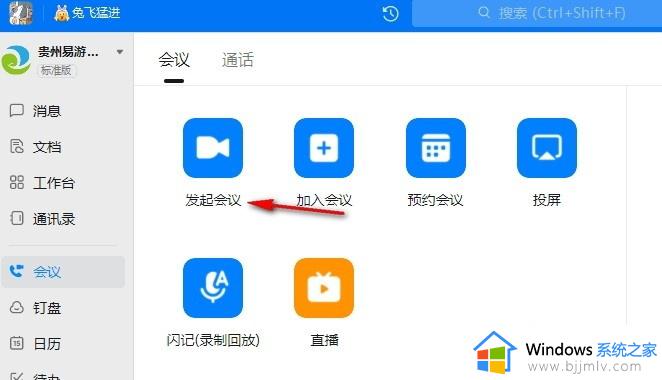
第三步,发起线上会。议之后,我们在该页面中先点击打开“更多”选项,然后在菜单列表中点击打开“设置”选项。
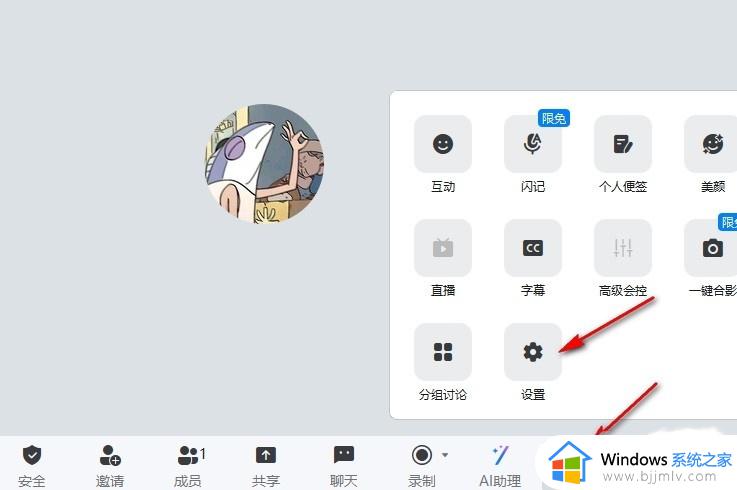
第四步,进入视频会议的设置页面之后,我们在该页面的左侧列表中先点击打开“音频”选项。
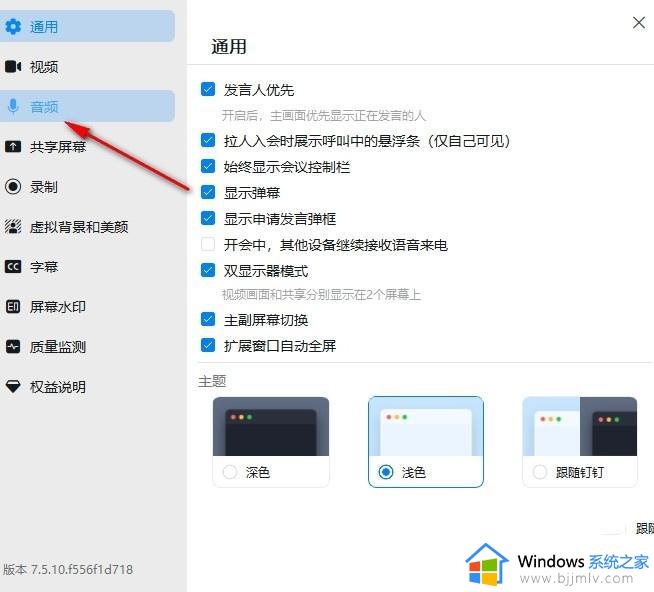
第五步,进入音频设置页面之后,我们在该页面中找到并取消勾选“自动调整麦克风音量”选项即可。
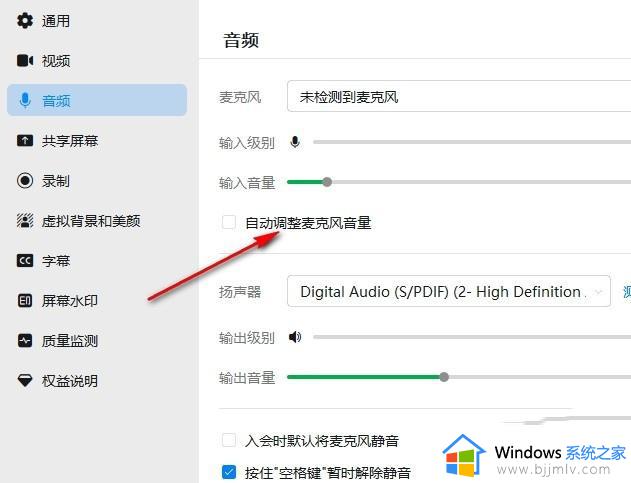
以上就是钉钉视频会议声音不清晰处理方法的全部内容,有需要的用户就可以根据小编的步骤进行操作了,希望能够对大家有所帮助。
钉钉视频会议音量不稳定怎么办 钉钉视频会议声音不清晰处理方法相关教程
- 钉钉视频会议听不到老师声音如何解决 为什么钉钉视频会议听不到声音
- 钉钉电脑端视频会议没声音怎么办 电脑钉钉会议放视频没有声音修复方法
- 怎么把钉钉视频会议静音 不想听钉钉视频会议的声音如何静音
- 钉钉视频会议怎么预约会议 钉钉如何预约视频会议
- 钉钉视频会议怎么全员静音 钉钉会议全员静音在哪里
- 如何回放钉钉视频会议 钉钉会议视频怎么看回放
- 钉钉视频会议怎么看回放 如何查看钉钉视频会议回放
- 钉钉视频会议怎么共享音频 钉钉视频会议共享屏幕怎么共享声音
- 钉钉会议进不去怎么办 钉钉视频会议进不去怎么回事
- 钉钉如何发起视频会议 如何在钉钉上开视频会议
- 惠普新电脑只有c盘没有d盘怎么办 惠普电脑只有一个C盘,如何分D盘
- 惠普电脑无法启动windows怎么办?惠普电脑无法启动系统如何 处理
- host在哪个文件夹里面 电脑hosts文件夹位置介绍
- word目录怎么生成 word目录自动生成步骤
- 惠普键盘win键怎么解锁 惠普键盘win键锁了按什么解锁
- 火绒驱动版本不匹配重启没用怎么办 火绒驱动版本不匹配重启依旧不匹配如何处理
电脑教程推荐
win10系统推荐